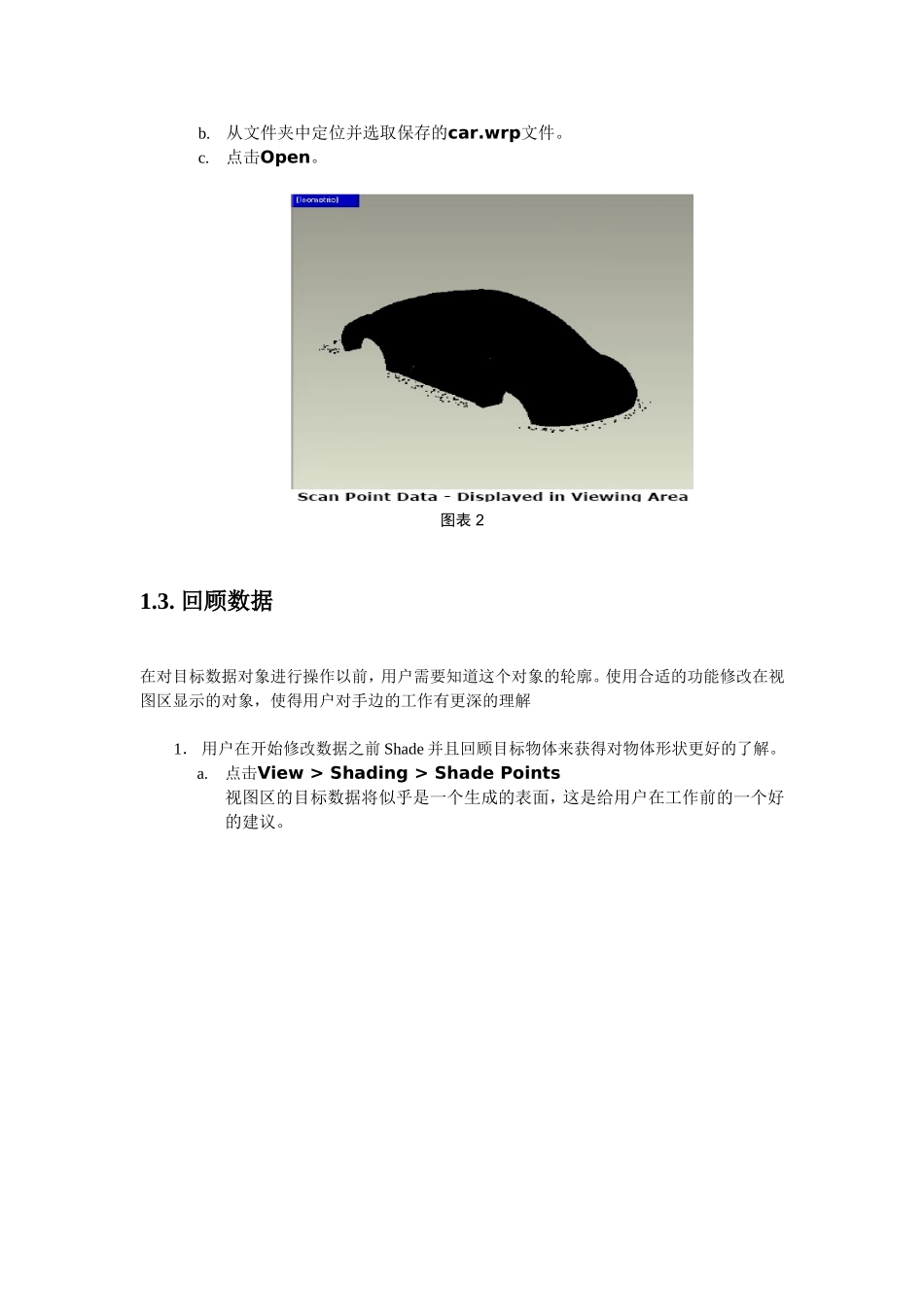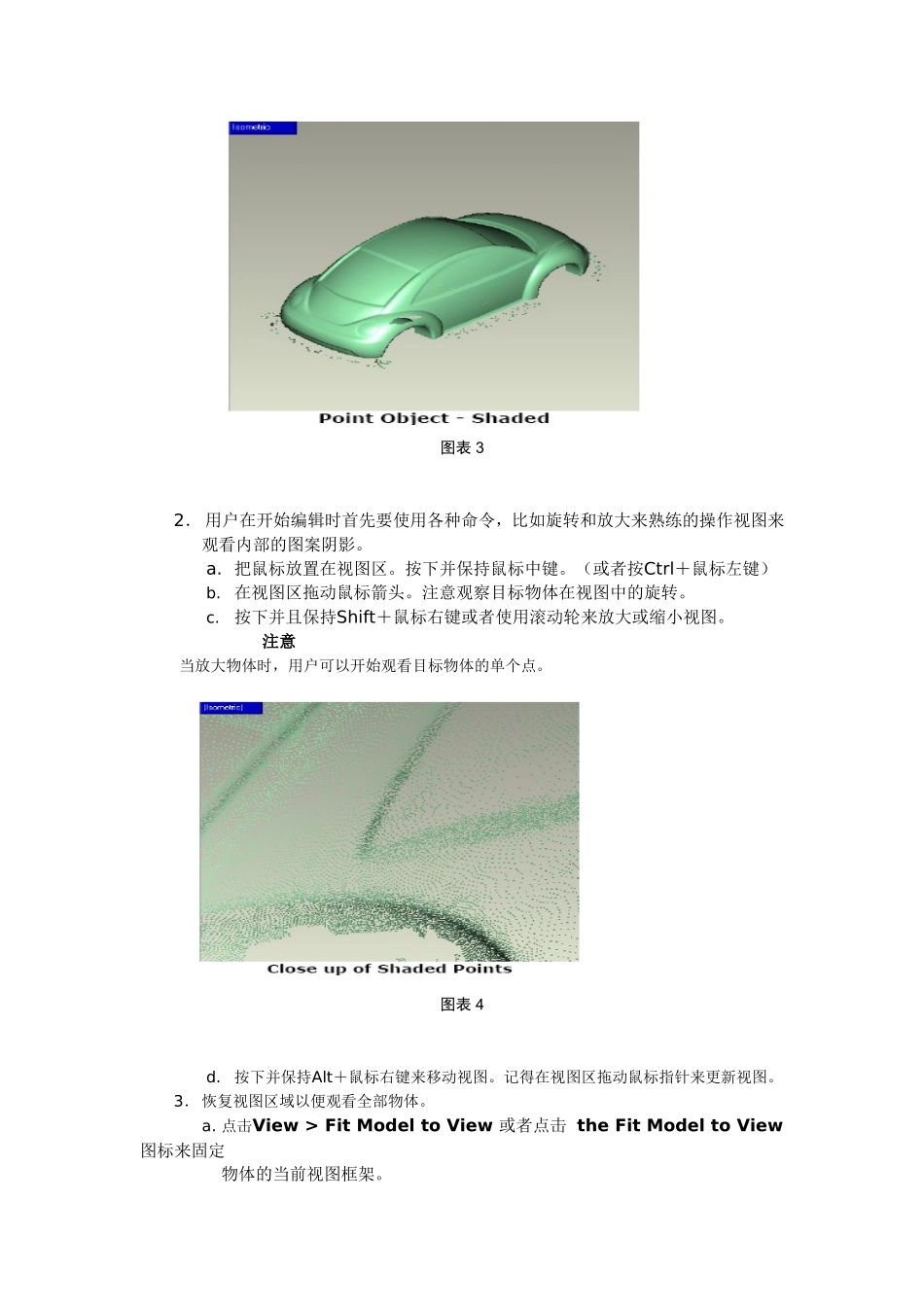Geomagic操作范例1.1.目标操作这个实例将向用户展示Geomagic工作流程的每一个阶段。用户准备启动点阶段,在点阶段用户将提取点云并准备对点包络。一旦被包络,用户将进入多边形阶段进行填补空洞、去除肿块或将肿块从多边形物上分离。此时,用户将要进行造型阶段,造型阶段用户要进行多边形表面的NURBS曲面固定。图表1文件Car.wap1.2.打开数据文件在工作之前,用户需要在GeomagicStudio中打开扫描数据点。扫描数据点能被点化或多边形化。在这个实例中,用户将正在使用的是无序数据点。1.打开文件car.wap。这个文件包含目标数据扫描点将要被构成表面的。a.选取File>Open或者点击Openafile。打开文件对话框出现。b.从文件夹中定位并选取保存的car.wrp文件。c.点击Open。图表21.3.回顾数据在对目标数据对象进行操作以前,用户需要知道这个对象的轮廓。使用合适的功能修改在视图区显示的对象,使得用户对手边的工作有更深的理解1.用户在开始修改数据之前Shade并且回顾目标物体来获得对物体形状更好的了解。a.点击View>Shading>ShadePoints视图区的目标数据将似乎是一个生成的表面,这是给用户在工作前的一个好的建议。图表32.用户在开始编辑时首先要使用各种命令,比如旋转和放大来熟练的操作视图来观看内部的图案阴影。a.把鼠标放置在视图区。按下并保持鼠标中键。(或者按Ctrl+鼠标左键)b.在视图区拖动鼠标箭头。注意观察目标物体在视图中的旋转。c.按下并且保持Shift+鼠标右键或者使用滚动轮来放大或缩小视图。注意当放大物体时,用户可以开始观看目标物体的单个点。图表4d.按下并保持Alt+鼠标右键来移动视图。记得在视图区拖动鼠标指针来更新视图。3.恢复视图区域以便观看全部物体。a.点击View>FitModeltoView或者点击theFitModeltoView图标来固定物体的当前视图框架。注意使用Ctrl+D来快速获取FitModeltoView命令。1.4.清除数据点在扫描的时候,用户可以不注意扫描一个物体的背景,比如说桌面,墙,工作夹具等等。但用户必须移除这些在物体周围存在的称之为离散点或局外点的偏离点。这些点可以被很好的找出来,因为它们远离主点云并且不能生成任何集合图形。图表51.手动移除偏离点,可以通过选取工具,包括矩形工具,椭圆行工具,画笔工具或绳索工具中的一种。a.点击View>PredefinedViews>Top或者点击TopView。b.使用一种合适的选择工具来手动移除被选点。如果用户选取了一些点但希望取消这些点的选择,可以按下并保持Ctrl键来重新选取这些点。这样可以取消某些点的选择。c.点击points>Delete或者点击Delete。注意用户也可以使用键盘上的DEL键来删除亮点(被选点)。图表62.用户可以使用应用程序来自动侦察离散点来取代手工选取偏离点。为了更好的观察用Disconnected组件命令选取离散点的情况,先关掉shading功能。(View>Shading>UnshadePoints)图表7a.按下Ctrl+Z或者点击Edit>UndoDelete来取消上一次操作,用来恢复用户最近一次删除的点警告只能使用一次undo,即仅能恢复前一次的操作。b.按下Ctrl+C或者Edit>ClearAll来取消选择加亮点。c.点击Edit>Select>DisconnectedComponents或者点击SelectDisconnected。这个命令根据最亲近原则聚合一些孤立点的岛。这些点根据整个物体的比例被选取。d.把Separation由Medium改为Low。这个命令允许系统在角落处选取点,被选取的点紧靠主要点区域但又不属于主要点区域。e.点击OK。3.从物体中移除加亮的点。a.点击Points>Delete或者点击Delete图标。注意用户也可以使用键盘上的Delete键来删除加亮点。4.经过上述步骤后物体仍然存在一些偏离点。这些点紧挨着主要点区域。用户可以使用Outliers命令来选取这些点。这个命令也在主要点区域内部选取偏离点。图表8a.点击Edit>Select>Outliers或者点击SelectOutliers图标。b.把Sensitivity改成85.0。这是选取仍然存在的偏离点。该值可以设得足够大(接近100.0)来捕获局外点。图表9c.点击OK。5.从物体上移除加亮点。a.点击Points>Delete或者点击Delete图标。1.5.保存当前文件副本用户一旦已经做好开始得点的清除后,执行保存为文件操作。这样将提供一个新的起点,因为如果用户希望尝试...